Manieren om problemen met een uitgeschakeld account in de App Store en iTunes op te lossen
U probeert een applicatie te downloaden, maar uw iPhone zegt: "Je account is uitgeschakeld in de App Store en iTunes."
Je typt je Apple ID-wachtwoord steeds opnieuw in, maar niets werkt. Je ziet nog steeds dezelfde melding. Dit betekent meestal dat je Apple ID geblokkeerd of vergrendeld is.
Maar waarom gebeurt dit? In dit artikel leggen we uit waarom dit gebeurt en hoe u dit kunt oplossen.
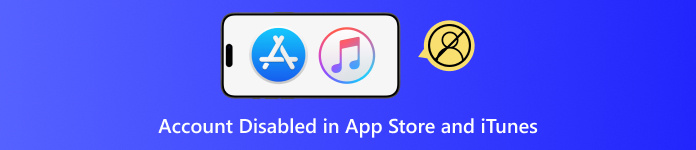
In dit artikel:
Deel 1: Waarom een account is uitgeschakeld in de App Store en iTunes
Soms kan je Apple-account worden uitgeschakeld, wat vervelend kan zijn. Je ziet mogelijk een bericht dat je account niet actief is. Maar maak je geen zorgen! Er zijn een paar duidelijke redenen waarom dit gebeurt. Laten we ze een voor een bekijken. Waarom is je account uitgeschakeld in de App Store en iTunes?
1. Je hebt te hard geprobeerd om binnen te komen
Apple blokkeert je account als je te vaak een verkeerd wachtwoord invoert. Dit is om je account te beschermen. Als iemand herhaaldelijk je wachtwoord probeert te raden, blokkeert Apple de toegang om dit te voorkomen.
2. Uw apparaat is u vergeten
Als u langere tijd niet bent aangemeld bij uw Apple-account, denkt uw apparaat mogelijk dat er iets mis is en blokkeert het u voor de veiligheid.
3. Er zijn factureringsproblemen
Als je iets niet hebt betaald, of als er een probleem is met een cadeaubon, kan Apple je account blokkeren. Je Apple-account in de App Store en iTunes wordt dan geblokkeerd. Je kunt dan geen nieuwe aankopen meer doen totdat het probleem is opgelost. Mogelijk heb je geprobeerd een cadeaubon te gebruiken die niet werkte, of is een betaling mislukt.
4. Eenvoudige beveiliging
Als je op meerdere Apple-apparaten inlogt of te vaak probeert in te loggen, kan Apple denken dat jij het niet bent. Ze denken misschien dat iemand probeert in te breken en blokkeren je account voor de zekerheid.
5. Betwiste kosten
Als je iets hebt gekocht en hebt gezegd: "Dat heb ik niet gekocht", kan Apple je account blokkeren. Dit wordt een betwiste afschrijving genoemd. Totdat de zaken zijn opgelost, blijft je account geblokkeerd.
Deel 2: Hoe u een uitgeschakeld account in de App Store en iTunes kunt oplossen
Als je App Store of iTunes aangeeft dat je account is uitgeschakeld, kan dat een groot probleem zijn. Je kon geen apps downloaden, aankopen doen of veel Apple-diensten gebruiken. Dit kan verschillende oorzaken hebben, zoals het te vaak typen van een verkeerd wachtwoord of een geblokkeerde Apple ID. Maar maak je geen zorgen; er zijn eenvoudige manieren om dit te verhelpen. Hieronder vind je de methoden om een uitgeschakeld account in de App Store en iTunes te herstellen. Probeer ze allemaal en kijk of het voor jou werkt!
Oplossing 1: Ontgrendel uw Apple ID
Als je je wachtwoord te vaak verkeerd invoert, blokkeert Apple je ID. Dit gebeurt om je account te beschermen. Je kunt dan de App Store of iTunes niet gebruiken.
Om uw Apple ID te ontgrendelen:
• Ga op je iPhone naar Instellingen.
• Kraan Uw naam > iTunes Store en App Store.
• Tik op je Apple-ID > tik dan op ikvergeet.
• Volg de stappen op het scherm. U kunt uw oude wachtwoord gebruiken of het opnieuw instellen.
Als u tweefactorauthenticatie gebruikt, hebt u uw vertrouwde telefoonnummer of vertrouwde apparaat nodig.
Als u tweestapsverificatie gebruikt, hebt u uw herstelsleutel nodig.
• Als u het bent kwijtgeraakt, logt u in op de Apple ID-website en tikt u op Bewerk onder Beveiliging.
• Kraan Vervang verloren sleutel om een nieuwe te maken.
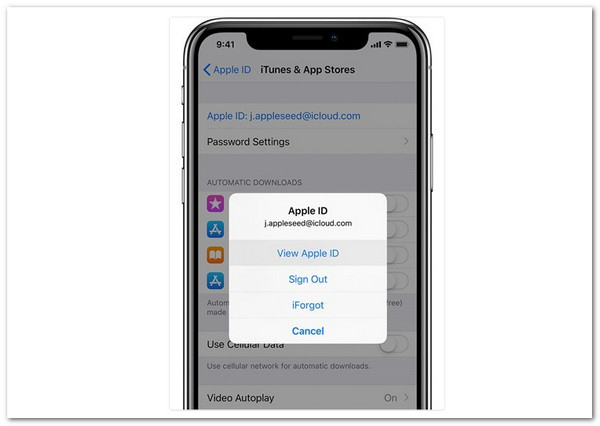
Oplossing 2: Aanmelden via een browser
Probeer in te loggen op uw Apple ID via een browser zoals Safari of Chrome.
• Ga naar appleid.apple.com.
• Als het werkt, wacht dan 8 uur voordat u zich opnieuw aanmeldt vanaf uw iPhone.
Als de fout nog steeds optreedt, ga dan naar de volgende oplossing.
Oplossing 3: Controleer de beperkingen op uw iPhone
Soms kunnen de instellingen op je telefoon ervoor zorgen dat je account in iTunes en de App Store wordt uitgeschakeld. Dit kan aankopen of inloggen blokkeren.
Om dit te controleren:
• Ga naar Instellingen > Algemeen.
• Kraan Beperkingen.
• Voer uw beperkingencode in.
• Als het apparaat aan staat, probeer het dan uit te schakelen en controleer het opnieuw.
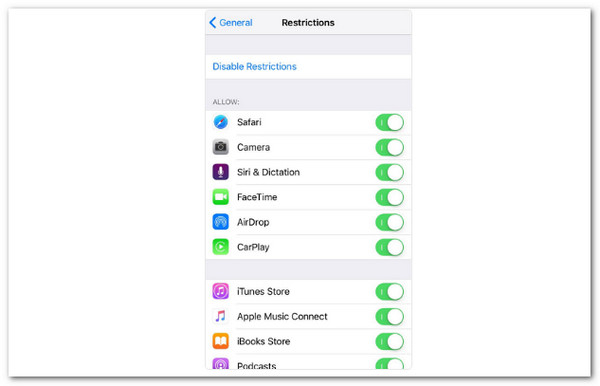
Oplossing 4: Uitloggen en opnieuw inloggen
Het kan helpen om de verbinding met uw account te vernieuwen.
Controleer de onderstaande stappen:
• Ga naar Instellingen > Uw naam.
• Scroll naar beneden en tik Afmelden.
• Voer uw Apple ID-wachtwoord in om uit te loggen.
• Ga terug naar Instellingen en meld u opnieuw aan.
Probeer nu een applicatie te downloaden of inloggen op iTunes.
Oplossing 5: Neem contact op met Apple Support
Als geen van de stappen werkt, neem dan contact op met Apple. Zij kunnen controleren wat er mis is met je ID.
Dit is hoe:
• Ga naar de Apple Support-website.
• Kiezen Apple-ID > Apple ID uitgeschakeld.
U kunt ze bellen, een chat starten of een e-mail sturen.
Volg elke oplossing zorgvuldig. Sla geen stappen over. Één ervan zou je moeten helpen om je App Store en iTunes weer aan de praat te krijgen. Werkte één van de oplossingen voor jou?
Deel 3: Ultieme oplossing: uw Apple-account met één klik opnieuw instellen
Het overkomt veel mensen. Maar nu is er een eenvoudige oplossing. Je hebt geen hulp van Apple nodig en je hoeft niets van technologie te weten. De tool heet imyPass iPassGoMet één druk op de knop reset je je Apple-account en krijg je weer volledige toegang tot je apparaat. Het is veilig, werkt met de nieuwste iPhones en iPads en vereist geen speciale vaardigheden. Sluit je apparaat aan, volg een paar eenvoudige stappen en je kunt weer aan de slag.
Download allereerst imyPass iPassGo van de officiële website. Open het programma vervolgens.
Kies op het hoofdscherm Apple ID verwijderenSluit vervolgens je iPhone met een USB-kabel aan op je desktopcomputer. Zodra je apparaat is verbonden, controleert imyPass iPassGo je apparaatgegevens en laadt deze.
Opmerking:
Voordat u verdergaat, moet u ervoor zorgen dat: Vind mijn iphone is uitgeschakeld. Houd er ook rekening mee dat als u uw Apple ID verwijdert, alles op uw apparaat wordt gewist. Zorg er dus voor dat u eerst een back-up maakt van alle belangrijke gegevens.
Controleer of de gegevens van uw apparaat correct zijn. Klik vervolgens op Begin om de juiste firmware te downloaden. Dit kan een paar minuten duren, afhankelijk van je internetsnelheid.
Zodra de download is voltooid, verwijdert imyPass iPassGo je Apple ID en wist het wachtwoord dat aan het oude account is gekoppeld. Wacht tot het proces is voltooid. Koppel je apparaat niet los.
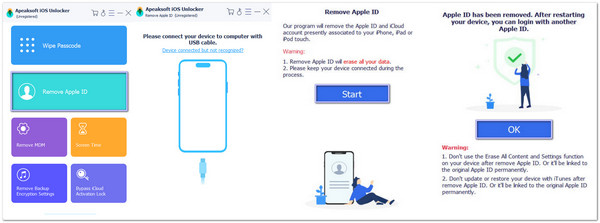
Nu weet je wat je moet doen. Als je buitengesloten bent, kan imyPass iPassGo je helpen je Apple-account met één klik te resetten. Maar dat is niet alles wat het kan. Je kunt het ook gebruiken om Apple ID loskoppelen van iPhone, vergeten iPhone-toegangscode opnieuw instellen, enz.
Conclusie
Waarom is mijn account uitgeschakeld in de App Store en iTunes??
Je weet nu waarschijnlijk waarom! Het kan komen door te veel verkeerde inloggegevens, onbetaalde rekeningen of beveiligingsvlaggen. Maar het goede nieuws is dat je nu ook weet hoe je het kunt oplossen. We hebben hierboven verschillende manieren besproken die kunnen helpen.
Als niets werkt of als u de snelste oplossing wilt, is de beste keuze imyPass iPassGoHet biedt je de ultieme oplossing om je Apple-account met één klik te resetten. Het is veilig en je hebt geen speciale vaardigheden nodig. Het werkt zelfs op de nieuwste iPhones en iPads.
We hopen dat we je vandaag kunnen helpen. Veel succes en hopelijk zijn je Apple-accountproblemen voorgoed verleden tijd!
Hete oplossingen
-
iOS-tips
-
Ontgrendel iOS
-
GPS-locatie
-
Windows-tips

